Scratch(五)角色详解
scratch基础教程01-初识scratch

第一课:初识Scratch“本节课程介绍Scratch的基本构成,带领初识Scratch。
知识点:•Scratch主界面分区。
••Scratch背景和角色。
••Scratch代码积木。
••Scratch程序编写步骤。
”•01—课程内容和目标课程内容:介绍Scratch的基本操作。
课程目标:熟悉Scratch开发环境,能够进行基本操作。
Scratch编程可以在网站()在线进行,也可以本地电脑离线进行(需要安装Scratch 3.0 离线编程环境。
链接为:https:///download)。
本课程假设已经在本机下载并安装了Scratch 离线编程环境。
02—初识Scratch2.1 Scratch主界面图1 Scratch主界面Scratch主界面分为5个主要区域(图1)。
从左往右依次是:(1)积木区:程序逻辑块的展示区域。
所有程序逻辑块以“代码积木”的形式出现。
“代码积木”,故名思议,就是程序编制和玩积木一样,只需要:选择合适的积木(“代码积木”),然后将它们拼装起来就可以了(就完成程序设计了)。
整个Scratch程序编制过程就是“选择代码积木——拼接代码积木”的过程,不需要手工编写任何代码,(2)程序区(脚本区):程序的编制区域。
将“代码积木”从积木区拖动到程序区,然后按照逻辑将这些“代码积木”在程序区内拼装成最终的Scratch程序。
(3)角色区:程序中所有角色的展示区域。
一般情况下,一个程序中可能会包含多个角色(例如,在愤怒的小鸟中,每一只小鸟和每一只小猪,都是一个角色),所有的角色会在角色区依次展示出来。
如图1所示,角色区依次展示了两个角色(两只蝴蝶)。
(4)舞台区:设置程序背景的区域。
(5)演示区:程序效果的演示区域。
当点击开始按钮(小绿旗),程序开始运行,并将运行效果在演示区展示。
在程序的运行过程中,随时可以点击停止按钮,结束程序的运行。
2.2 Scratch背景在Scratch中,每一个游戏都有特定的“背景”和“角色”。
scratch考级知识点

scratch考级知识点摘要:一、Scratch 编程语言概述1.Scratch 的发展背景2.Scratch 的特点和优势二、Scratch 编程基础1.Scratch 编程环境2.角色的创建与使用3.舞台与背景设置4.控制模块a.顺序执行b.条件判断c.循环结构三、Scratch 进阶编程1.函数与过程2.列表与字典3.事件处理4.多媒体素材的应用四、Scratch 项目实战1.制作动画2.模拟游戏3.开发互动应用4.创作艺术作品五、Scratch 考级知识点总结1.考级大纲概述2.重点与难点解析3.备考策略与建议正文:Scratch 是一种面向青少年的图形化编程语言,旨在帮助初学者轻松地掌握编程思维和技能。
Scratch 的发展背景源于美国的MIT(麻省理工学院),经过多年的发展,已成为全球范围内最受欢迎的青少年编程语言之一。
Scratch 具有以下特点和优势:1.图形化界面:用户可以通过拖拽和组合代码块的方式进行编程,无需编写复杂的代码。
2.丰富的学习资源:Scratch 社区提供了大量的学习资源、教程和项目案例,方便用户学习和交流。
3.跨平台支持:Scratch 可以在多种操作系统和设备上运行,包括Windows、Mac、Linux 以及iOS 和Android 等移动设备。
在Scratch 编程中,角色、舞台和背景是构建动画和互动应用的基础元素。
用户可以通过Scratch 编程环境轻松地创建和编辑这些元素。
此外,Scratch 还提供了多种控制模块,如顺序执行、条件判断和循环结构,帮助用户构建复杂的逻辑关系。
进阶编程方面,Scratch 支持函数与过程、列表与字典等高级功能,用户可以利用这些功能开发更为复杂的项目。
同时,Scratch 提供了事件处理功能,使得用户可以更好地处理用户交互和动画效果。
在多媒体素材的应用上,Scratch 支持多种格式,包括图片、音频和视频等,为用户提供了丰富的创作素材。
Scratch学习手册

1. Scratch的简介第1课下载与安装第2课初识Scratch2.Scratch基础课程第3课让角色动一动第4课键盘控制第5课迷宫程序第6课会飞的巫婆第7课三角形的面积第8课造型切换---人物走动第9课移动人物教师进阶使用第10课判断人物位置3. Scratch进阶课程--打蝙蝠3-1 第一节课3-2 第二节课3-3 第三节课4. scratch进阶课程2-打地鼠4-1 设计背景、铁锤及地鼠4-2 撰写地鼠的程序4-3 撰写铁锤程序4-4 分数的计算5. 接球游戏5-1 设计球部份的程序5-2 人物部份的程序5-3 程序计分5-4 扣分的构想1. Scratch的简介Scratch是MIT (麻省理工学院) 发展的一套新的程序语言,可以用来创造交互式故事、动画、游戏、音乐和艺术。
很适合8岁以上儿童使用,目前1.4版已经完全支持中文界面,更方便使用,完全不用背指令,使用积木组合式的程序语言,让学习变得更轻松,并充满乐趣。
关键的关键,不在于学习了某种特殊的技能,而是在这个过程中,培养了孩子独立学习、独立解决问题的能力;而这个创造过程,是最让人快乐的。
所有的人都可以从麻省理工学院的网站免费下载,已经开发了Windows系统,苹果系统,Linux系统下运行的各种版本。
官方网站:/1-1 下载与安装(1)首先登录官方网站页面:/12(2)点击Download Scratch按钮3(3)如果年龄小于13岁直接点击:Continue to Scratch download14(4)根据操作系统,选择下载。
(示例为Windows操作系统,点击ScratchInstaller1.4.exe)(5)选取存放文档位置(6)下载完成执行安装程序(7)选取安装目录,一般采用默认值就可以(8)选取开始菜单的资料夹,采用默认值就可以(9)接下来就开始进行安装,完成后按NEXT(10)安装完成后,系统会寻问是否启动Scracth及在桌面建立捷径,采用默认两个都选,按Finish(11)启动Scracth后是英文界面,两秒钟后Scracht会根据操作系统自动变成中文界面。
scratch设计用到的知识点

scratch设计用到的知识点Scratch是一种用于教授编程和创意思维的视觉编程语言。
它简单易学,适用于各个年龄段的学习者。
在Scratch中,有一些重要的知识点需要掌握,以便能够有效地进行设计和开发。
本文将介绍一些常见的Scratch设计所需的知识点,帮助读者更好地了解和运用这些知识。
1. 脚本块(Script Blocks)在Scratch中,脚本块是最基本的编程元素。
通过组合各种脚本块,可以实现不同的功能和交互效果。
脚本块包括事件块、控制块、操作块、感知块等。
掌握这些脚本块的使用方法,是进行Scratch设计的基础。
2. 角色和舞台(Sprites and Stage)Scratch的设计包括角色和舞台。
角色是可编程的对象,可以添加脚本块来控制它们的动作和行为。
舞台是角色所在的背景,可以更改背景图片、播放声音等。
理解和运用角色和舞台的概念,对于实现各种创意设计非常重要。
3. 运动(Motion)Scratch中的运动模块提供了一系列用于控制角色移动和旋转的脚本块。
通过设置角色的位置、速度和方向,可以实现各种有趣的运动效果。
了解运动模块的功能和参数设置,有助于设计出流畅、连贯的动画效果。
4. 外观(Looks)在Scratch中,外观模块允许用户改变角色的外观,包括选择角色精灵、更改精灵大小、翻转等。
外观模块还包括绘制工具,可以绘制线条和图案。
熟练掌握外观模块的使用方法,可以实现多样化的角色演示效果。
5. 声音(Sound)通过Scratch的声音模块,用户可以添加声音效果,如播放音乐、录制声音、设置音量等。
了解声音模块的各种功能,可以为作品增添更多的创意和趣味。
6. 事件(Events)Scratch中的事件模块允许用户定义触发脚本执行的事件。
常见的事件包括角色被点击、键盘按键被按下、舞台被点击等。
通过合理使用事件模块,可以实现用户与作品的交互效果。
7. 传感器(Sensing)传感器模块可以让角色感知环境中的各种信息,如鼠标位置、键盘状态、计时等。
scratch知识点一 认识scratch 界面
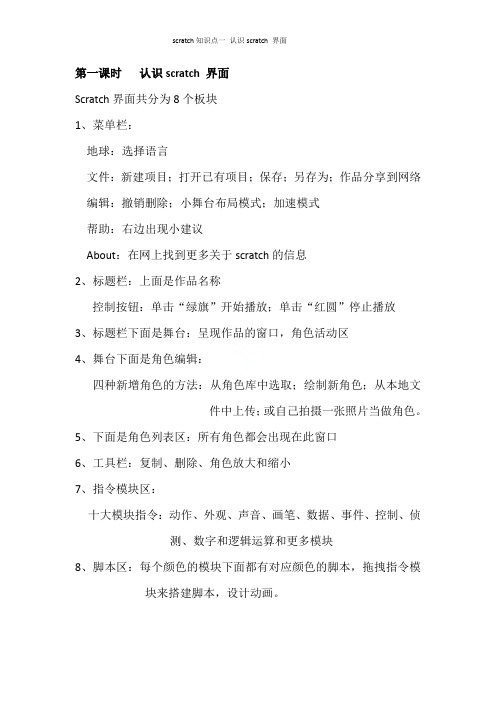
第一课时认识scratch 界面Scratch界面共分为8个板块1、菜单栏:地球:选择语言文件:新建项目;打开已有项目;保存;另存为;作品分享到网络编辑:撤销删除;小舞台布局模式;加速模式帮助:右边出现小建议About:在网上找到更多关于scratch的信息2、标题栏:上面是作品名称控制按钮:单击“绿旗”开始播放;单击“红圆”停止播放3、标题栏下面是舞台:呈现作品的窗口,角色活动区4、舞台下面是角色编辑:四种新增角色的方法:从角色库中选取;绘制新角色;从本地文件中上传;或自己拍摄一张照片当做角色。
5、下面是角色列表区:所有角色都会出现在此窗口6、工具栏:复制、删除、角色放大和缩小7、指令模块区:十大模块指令:动作、外观、声音、画笔、数据、事件、控制、侦测、数字和逻辑运算和更多模块8、脚本区:每个颜色的模块下面都有对应颜色的脚本,拖拽指令模块来搭建脚本,设计动画。
第二课时新建角色和造型1、新建角色:在角色库中选择角色绘制新角色从本地文件中上传角色:JPEG/GIF/BMP/PNG拍摄照片当做角色2、调整角色大小3、新建造型:(可以左右、上下翻转角色、设置造型中心)从造型库导入绘制新造型从本地文件中上传拍摄照片当做造型4、造型切换方法一:事件:当绿旗被点击外观:(将造型切换为造型1;等待1秒;将造型切换为造型2;等待1秒;将造型切换为造型1;)控制:重复执行(上一步)方法二:事件:当绿旗被点击控制:重复执行(外观:下一个造型;控制:等待1秒)创新攻略:悟空72变?川剧表演-变脸?猜拳游戏?俄罗斯方块?第三课时切换舞台和场景1、添加舞台背景:从背景库中选择背景绘制背景从本地文件中上传背景拍摄照片当做背景2、切换背景事件:当绿旗被点击外观:将背景切换为(背景可以调整大小)(背景1、等待1秒、背景2、等待1秒、背景3)背景和角色的不同:背景:只有一个,但是可以切换不同的造型,无法移动(舞台的动作模块中什么脚本都没有)角色:舞台可以一次呈现多个角色,可以移动技能提升:找出角色和背景更多的不同?创新攻略:自我介绍的小短片?续编花果山的小故事?创作你所在城市的宣传片?成语故事?第四课时声音1、添加声音:声音模块:从音库中选择;从本地导入声音;录音新声音配音2、编辑声音:设置音乐开始播放的位置、选中删除、效果反转3、为动画添加声音脚本当“绿旗”被点击重复执行【播放声音;将造型切换为;等待1秒;将造型切换为;等待1秒;将造型切换为】第五课时角色定位1、舞台宽480 高360 ,中心点为坐标原点x(-240---240),y(-180---180)2、右击角色,选择info,查看角色详细信息,具体位置3、编辑脚本当角色被点击时;隐藏;移到x:(在-240--240)随机选一个数y:(-180-180)随机选一个数当按下空格键;显示;知识总结:藏身术:隐藏火眼金睛:显示舞台的坐标:X(-240---240),Y(-180---180)创新攻略:舞台剧?打地鼠游戏?元素周期表?定点射击?第六课时跟随鼠标指针移动1、角色随鼠标移动(新建鼠标角色:)当“绿旗”被点击;重复执行;【移到鼠标指针;】2、。
scratch运动模块的主要内容
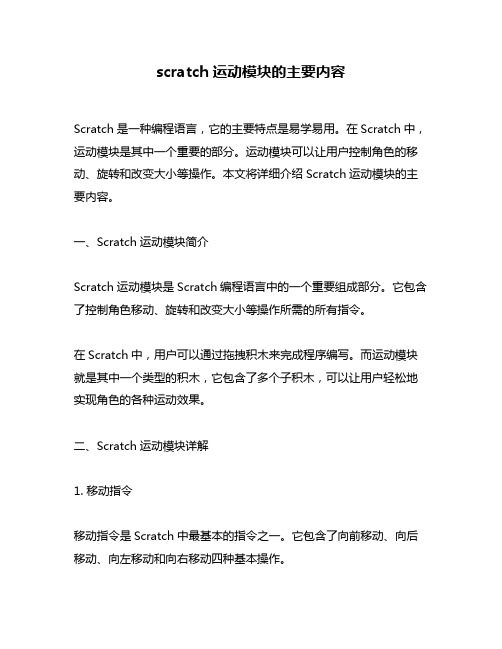
scratch运动模块的主要内容Scratch是一种编程语言,它的主要特点是易学易用。
在Scratch中,运动模块是其中一个重要的部分。
运动模块可以让用户控制角色的移动、旋转和改变大小等操作。
本文将详细介绍Scratch运动模块的主要内容。
一、Scratch运动模块简介Scratch运动模块是Scratch编程语言中的一个重要组成部分。
它包含了控制角色移动、旋转和改变大小等操作所需的所有指令。
在Scratch中,用户可以通过拖拽积木来完成程序编写。
而运动模块就是其中一个类型的积木,它包含了多个子积木,可以让用户轻松地实现角色的各种运动效果。
二、Scratch运动模块详解1. 移动指令移动指令是Scratch中最基本的指令之一。
它包含了向前移动、向后移动、向左移动和向右移动四种基本操作。
其中,向前移动和向后移动分别使用“move () steps”和“move (-) steps”指令来实现;而向左移动和向右移动则分别使用“turn left () degrees”和“turn right () degrees”指令来实现。
2. 旋转指令旋转指令可以让角色绕着中心点旋转一定的角度。
在Scratch中,旋转指令包括“turn () degrees”和“point in direction ()”两种。
其中,“turn () degrees”指令可以让角色按照设定的角度进行旋转;而“point in direction ()”指令则可以让角色朝向设定的方向。
3. 改变大小指令改变大小指令可以让角色在程序运行过程中改变自身的大小。
在Scratch中,改变大小指令包括“change size by ()”和“set size to ()%”两种。
其中,“change size by ()”指令可以让角色按照设定的百分比进行缩放或放大;而“set size to ()%”指令则可以直接将角色的大小设置为设定的百分比。
大连理工版信息技术五下《初识Scratch》说课稿 (9)

大连理工版信息技术五下《初识Scratch》说课稿 (9)一. 教材分析《初识Scratch》这部分内容,主要让学生初步认识Scratch编程环境,学会基本的Scratch操作,以及利用Scratch制作简单的动画和游戏。
教材通过详细的步骤和示例,引导学生逐步掌握Scratch的基本使用方法。
本节课的内容对于培养学生的信息技术素养,提高学生的创新能力和逻辑思维能力具有重要意义。
二. 学情分析学生在学习本节课之前,已经掌握了计算机的基本操作,具备了一定的编程思维。
但是,对于Scratch编程环境可能还比较陌生,需要通过本节课的学习,逐步熟悉和掌握。
同时,学生对于动画和游戏制作具有一定的兴趣,这将为本节课的学习提供良好的动力。
三. 说教学目标1.知识与技能:让学生了解并熟悉Scratch编程环境,学会基本的Scratch操作,能够利用Scratch制作简单的动画和游戏。
2.过程与方法:通过实践操作,培养学生运用Scratch解决实际问题的能力,提高学生的创新能力和逻辑思维能力。
3.情感态度与价值观:培养学生对信息技术学习的兴趣,增强学生自信心,培养团队合作精神。
四. 说教学重难点1.教学重点:Scratch编程环境的基本操作,包括角色创建、舞台设置、代码编写等。
2.教学难点:Scratch编程逻辑的掌握,以及如何利用Scratch制作出富有创意的动画和游戏。
五. 说教学方法与手段本节课采用任务驱动法、案例教学法和小组合作法进行教学。
通过任务驱动,让学生在实践中学习Scratch;通过案例教学,让学生了解并掌握Scratch的基本操作;通过小组合作,培养学生团队合作精神和解决问题的能力。
六. 说教学过程1.导入:通过展示一个简单的Scratch动画,激发学生兴趣,引导学生思考如何制作这样的动画。
2.基本操作学习:介绍Scratch编程环境的基本界面和功能,讲解如何创建角色、设置舞台、编写代码等。
3.实践操作:让学生分组进行实践,利用Scratch制作简单的动画和游戏。
第4课 设置角色(Scartch少儿编程)

第4课设置角色
一、教学目标
1.熟练操作如何新建、更改角色。
2.熟练操作如何显示、隐藏角色。
3.能够解释等待时间的问题。
4.跟随老师完成“一起去动物园”项目的编程。
5.在完成“一起去动物园”项目的基础上,小朋友们完成“英语对话”项目的编程。
6.跟随老师一起完成“城堡精灵”项目的编程。
二、教学内容
1. 新建、更改角色
小猫遇到了他的好朋友小猴,两人见面后互相打招呼,两位主角进行对话互动。
①新建文件夹【3一起去动物园】
②新建项目,保存到文件夹【3一起去动物园】
③选择背景
④确定角色
⑤编写代码:
◆“外观”积木:、
◆“控制”积木:
请小朋友编写程序实现小学英语三年级上P24页对话的功能。
2. 显示、隐藏角色
做一个动画,让城堡里的一个精灵显示1秒,隐藏1秒,如此重复。
三、小结
1. 新建、更改角色。
2. 显示、隐藏角色。
3. “一起去动物园”项目编程。
4. “英语对话”项目编程。
5. “城堡精灵”项目编程。
四、作业
熟练编写“一起去动物园”、“英语对话”、“城堡精灵”项目。
- 1、下载文档前请自行甄别文档内容的完整性,平台不提供额外的编辑、内容补充、找答案等附加服务。
- 2、"仅部分预览"的文档,不可在线预览部分如存在完整性等问题,可反馈申请退款(可完整预览的文档不适用该条件!)。
- 3、如文档侵犯您的权益,请联系客服反馈,我们会尽快为您处理(人工客服工作时间:9:00-18:30)。
Scratch(五)角色详解
scratch少儿编程教程2018-11-24 20:07:35
上一个章节我们学习了舞台是怎么回事,今天我们要详细了解一下“角色”。
这个位置是我们的“角色区”,所有出现在舞台上的东西都会在这个位置出现。
在右上角有“新建角色”和四个按钮,和我们上一章学习的舞台“新建背景”按钮一样,第一个是导入软件自带的角色图片,第二个是自己画一个角色,第三个是导入电脑上保存的图片,第四个是用摄像头拍一张图片作为角色。
这里的每个角色都可以有不同造型,不同造型的变化就会让角色产生动态效果,比如我们先选中默认的角色小猫,然后点击中间功能区的“造型”,就可以看到有两个不同的样子:
还记得我们上一章节让背景一秒钟切换一张的代码吗?
把这个代码写给小猫,就能让小猫动起来:
这里我们让小猫动作变化快一点,就将默认的等待1秒修改为0.2秒,这样小猫就像跑步一样动起来了。
如果再配合小猫在舞台坐标系的移动,那么就可以做出小猫行走的动画。
我们来试一试:
第一,导入学校的背景,然后拖动舞台区的小猫放在左边合适的位置:
然后我们在功能区“脚本”选项卡的动作积木中找到:
因为小猫是水平走动,所以我们只需要修改x的数字就可以了,改成什么数字,我们可以用鼠标在舞台区滑动,找到合适的X值和Y值,比如我们现在修改到x=130,y=-88,时间暂时修改为2秒
在代码区,我们看到了有两段代码,第一段代码是让小猫每0.2秒切换一次造型模拟走路的样子,第二段代码则是让小猫水平在舞台移动到(130,-88),我们来看一下效果:
效果不错,小猫走动起来了,而且点击舞台上方小旗帜的时候,代码区两段代码都在发黄色光芒,说明这两段代码同时在运行。
但是我现在觉得这个小猫有一点点大,怎么才能让角色变小呢?
在菜单栏中间,有一行小按钮:
第一个图章模样的是复制,我们点击它之后再点击小猫,就可以发现在角色区多了一个小猫,这就是复制了这个小猫,
第二个剪刀样子的是剪切,就是从舞台上除去这个角色,第三个是放大角色,第四个是缩小,第五个是帮助,暂时不需要用。
我们点击一下放大或是缩小的按钮,然后再点击小猫,看看小猫是不是变大或是变小了呢?
有细心的朋友会发现,在角色区,选中小猫后,在图表左上角会出现一个蓝色的i,点击一下看看,原来还有更多的设置:
输入框可以重新命名角色,下面的坐标是当前位置,方向这个按钮可以点击转动,这个用来调整角色的面对方向:
看,舞台上小猫的面对方向开始向上45度了,精确的控制方法和
这个功能块一样。
旋转模式一般不用更改,只在很少的情况下使用。
并且功能等同于:
好了,基本的角色介绍我们已经完成,下一步我们要看看怎么自己画一个角色。
我们在绝大部分时候是很难找到一个合适的角色图案的,这个时候我们就要开始学会自己去画一个,如果你会Photoshop那么就很简单了,如果不会也没关系,我们很快也能学会scratch里面的自带的画图工具:
我们点击第二个图标,绘制新角色:
打开后我们先认识一下界面:
这边一条是工具栏,工具栏上面的输入框可以修改角色造型名字,工具栏从上至下分别是:
画笔工具:
点击撤销可以恢复上一步,也可以点击边上的“清除”重新来画。
直线工具:
方框工具:
需要注意的是方框工具画出的是一个透明方框,如果需要颜色,则需要用第六个工具
来填满方框。
圆形工具和方框工具操作一样。
下一个T型按钮是做文字角色:
需要注意的是目前scratch不支持中文输入,所以如果需要中文的时候,我们只能用画笔工具写汉字:
颜色填充工具前面说过了,可以给任何地方填充色彩,包括文字。
下一个是橡皮擦工具,用来擦除绘图区的任何东西。
选择框是按住鼠标左键,然后滑动,选择你需要选择的部分,然后拖动:
看到没,我们可以用选择工具切割图片。
最后一个是图章工具,用来复制你想复制的绘图区已有的图形:
点击图章工具后,和选择框工具一样使用,用鼠标左键划出你要复制的部分,然后移动到你想要复制的位置即可。
这是主要工具栏,在绘图区的下方是一个色彩区,用来选择你需要的颜色,比如我现在需要把字幕f变为绿色:
1,先选择绿色:
2,点击这个图片
点击后再点f:
注意下面选择色彩和填充按钮后会出现副功能块:
这样有过渡色的功能选择,而色彩区右上角的吸管“取色工具”,是用来读取屏幕上其它元素的色彩,比如我们导入了一张照片,上面有很多其它色彩,而我们无法在色彩区找到的时候,就可以用这个取色工具取出你要的色彩。
比如我要取出这张图片中天空的蓝色,那么只需要导入图片后,点击取色工具,然后再点击一下天空就可以了:
看看颜色区是不是有了天空的颜色呢?
蓝色下面的白色是底色,是我们用到层概念的时候再使用,我们后面用到的时候再说。
大家要注意,几乎是每个功能按钮被点击后,在色彩区都会出现对应功能的副按钮,这些按钮功能比较简单,有什么用大家可以自行点击测试
颜色选择区边上的按钮是放大和缩小绘图区,但是并不是放大角色本身,只是方便我们绘图而已,这个要区分开来。
在放大缩小的按钮下面,有一个按钮:
点击后会变化为“矢量模式”:
那么位图模式和矢量模式有什么区别呢?
这里我们不多说了,给个链接,我们先自己了解一下:
https:///question/
那么究竟选择哪个模式绘图好呢?
我们一般情况的选择是:
如果我们做的图简单,色彩很少,我们就用矢量模式;反之我们就用位图模式。
我们点击切换到矢量模式,就会发现功能区在右边了,同时有了一些细微的改变:
矢量工具和位图工具大同小异,最大区别是矢量工具有一个:
这个是干嘛的呢,我们先画一条线:
然后点击第二个“变形”工具按钮,然后双击这条红色线:
在这条曲线上就出现了很多点,点击这些点就可以拖动:
双击某个小圆点,就可以取消它,并且让这个线段变得平缓:
直线也可以这样:
圆形工具和矩形工具都是一样的操作方式:
最后还有一个概念:
这就是让几个图片叠放顺序,形成你需要的遮挡效果。
本章最后一个问题来了,我们看绘图区的右上角:
第一个和第二个是翻转按钮,选择你要翻转的图,然后点击即可:
而最后一个按钮是关键:
我们点击之后会出现一个黑色十字,这个十字就是表示目前这个角色造型的中心点在哪里。
这个有什么用呢?
比如我们就拿这个蓝色方块来做比方,它如果运动的时候,是已哪个点为位移标准呢?
如果我们让方块左上角为运动点标准,那么就只要点击十字键后再点击方块左上:
如过要中心移动就可以点击方块中心:
这样,该角色的坐标就按我们设定黑色十字的中心位置计算了。
也许现在我们理解还困难,没关系,在后面我们实际编程中就会用到,到时就能很好理解了。
今天的内容不少,我们下一期将开始用这个角色绘图来做点小动画,敬请期待。
